Audialsを使用して、Amazon プライムビデオを録画方法をご紹介します。
こんにちは。
今日は、アマゾンプライムオリジナル映画『星の王子 ニューヨークへ行く』のご紹介です。

‘Coming 2 America’: New Poster Features Eddie Murphy & a Larger-Than-Life Cast
collider
若い子は見たことないかもしれませんが、、、1988年に公開された『星の王子 ニューヨークへ行く』の30年以上降りの続編映画!
1988年に公開された映画では、自然と豊富な資源に囲まれたアフリカの王国ザムンダ。過保護な両親の元で育った世間知らずな王子・アキームは「自分の伴侶は自分で見つけたい」と花嫁探しの旅に出ることを決め、世話係であるセミを連れニューヨークへ行きます。。。。というストーリーから始まる、爆笑のドタバタコメディー。
今回の続編では、花嫁を見つけたアキームは故郷に戻り無事に結婚。その33年後、王子から国王就任を間近に控えたアキームは、息子の存在を突如知らせれます。王位継承は男子のみという掟のあるザムンダ。アキームは世話係でもあり、忠実な友でもあるセミと共に物語のすべてが始まったニューヨーク、クイーンズへ再び旅立ちます。
第1回目のストーリーもかなりめちゃくちゃでしたが、今回もめちゃくちゃです(笑)
最後はかなり急展開な気もしましたが、しっかり笑えます。コロナが続き、なかなか外にも遊びに行きずらい週末。難しいことを考えず見ながら笑えるこちらの映画は、今の状況に結構あっているかも。
あとは、衣装が素敵でした!アフリカ系の民族衣装は、カラフルで色がきれいで。映画にもたくさん出てくるので、個人的には衣装にもテンションが上がりました。
アマゾンプライム限定映画なので、会員の方はぜひ。家族みんなでも楽しめる映画かと思います。
そんな笑って癒された「星の王子 ニューヨークへ行く2」を自分のリストに加えたく、Audialsで録画。
①Audialsホーム画面の「動画ストリーミング」内に「Amazon Video」がリストアップされているので、「Amazon Video」をクリック

②視聴するブラウザを選択して「次へ」

③録画方法を選択し、「〇〇を再起動」をクリック。今回は字幕映画なので、私は「字幕を録画」をオンにしました。

アマゾンビデオで録画したい動画を開き再生すると、これまた自動で録画が開始されるので、映画が終了するまで放置します。
録画中に違うブラウザを開いたりすると、ブラウザを開いた瞬間録画が中止されたり、他の作業をすると、PCに負荷がかかってしまい、録画が止まってしまったりするので、お気をつけて。

録画が終了したら停止ボタンをクリック。自動でAudialsへの保存が開始されます!
注:配信サイトが推奨しているソフトではないので、自分で楽しむ用の為に使ってください。
Audials日本公式サイトのみで使用可能な友達招待クーポン!
Audials One 2021製品のみ対応。下記クーポンコードを購入画面で入力されると¥1,000割引きされます!(2021/4/7まで有効のよう)
クーポンコード:aofriends-45
では。

















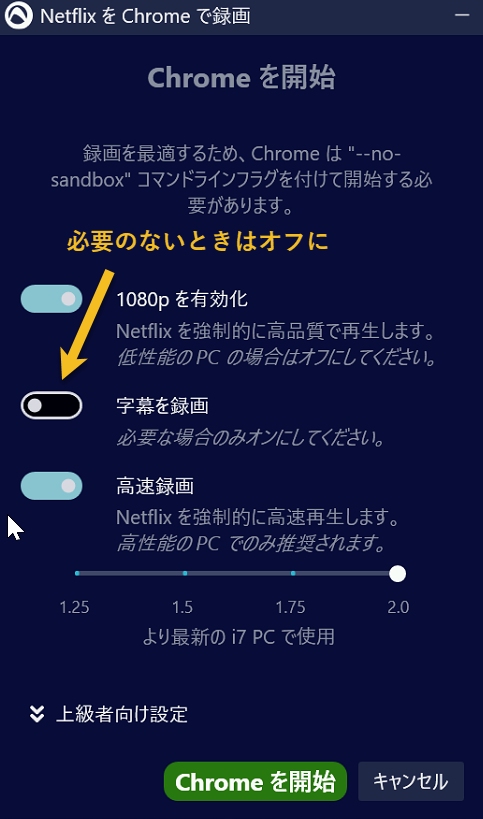
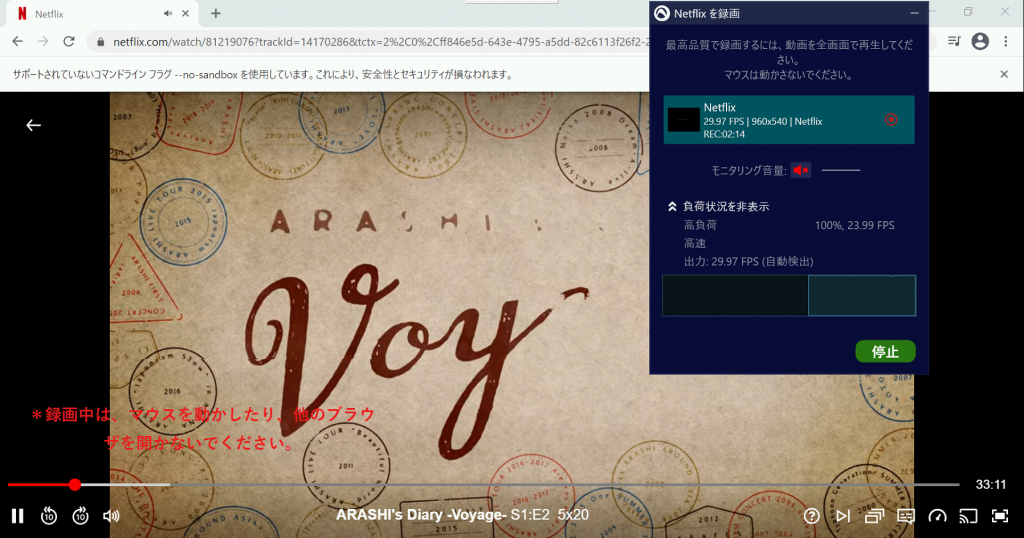
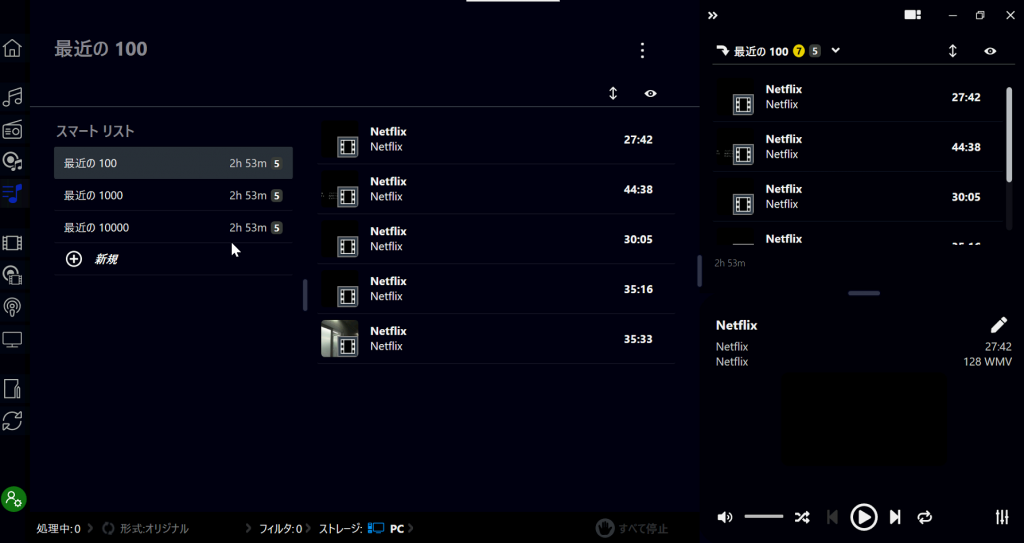
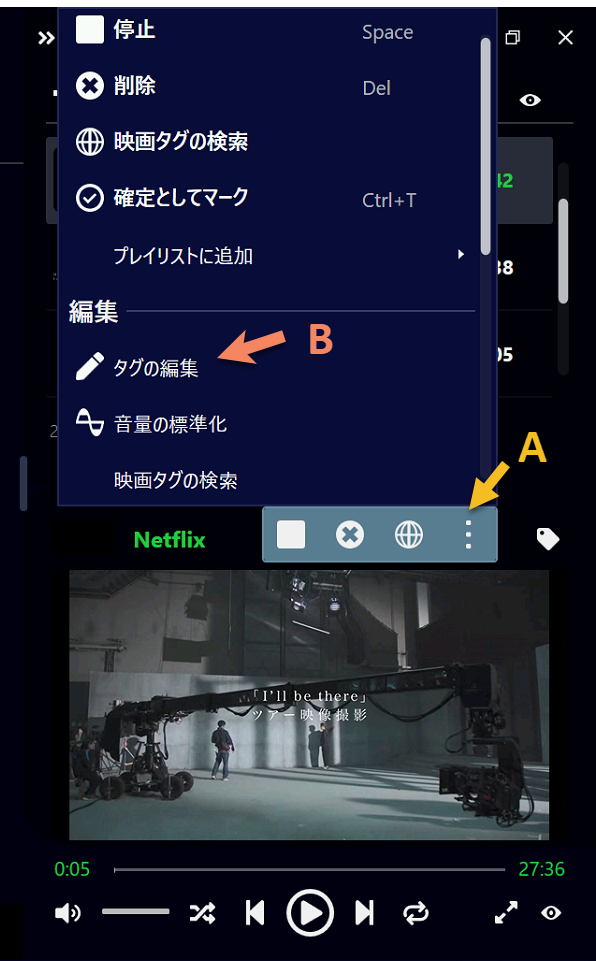

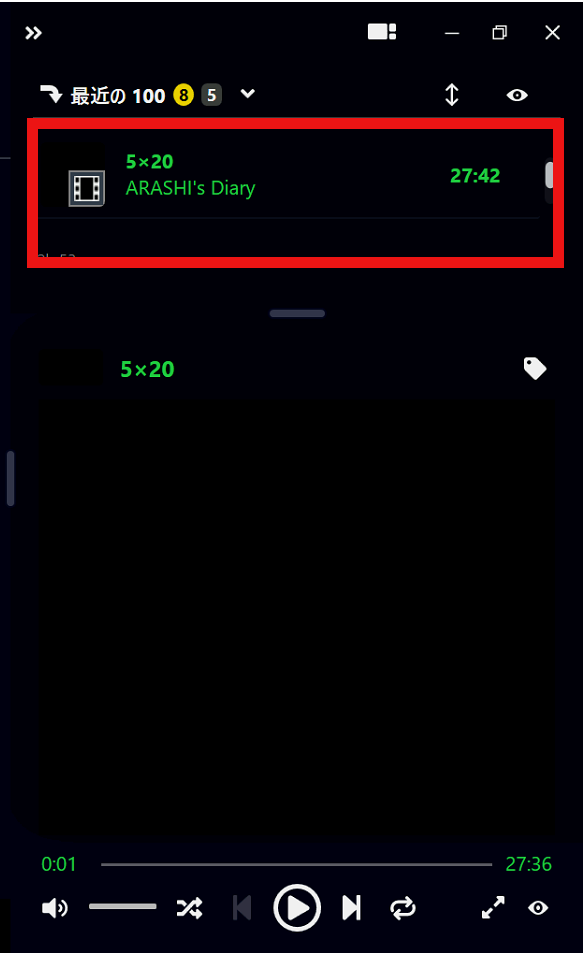










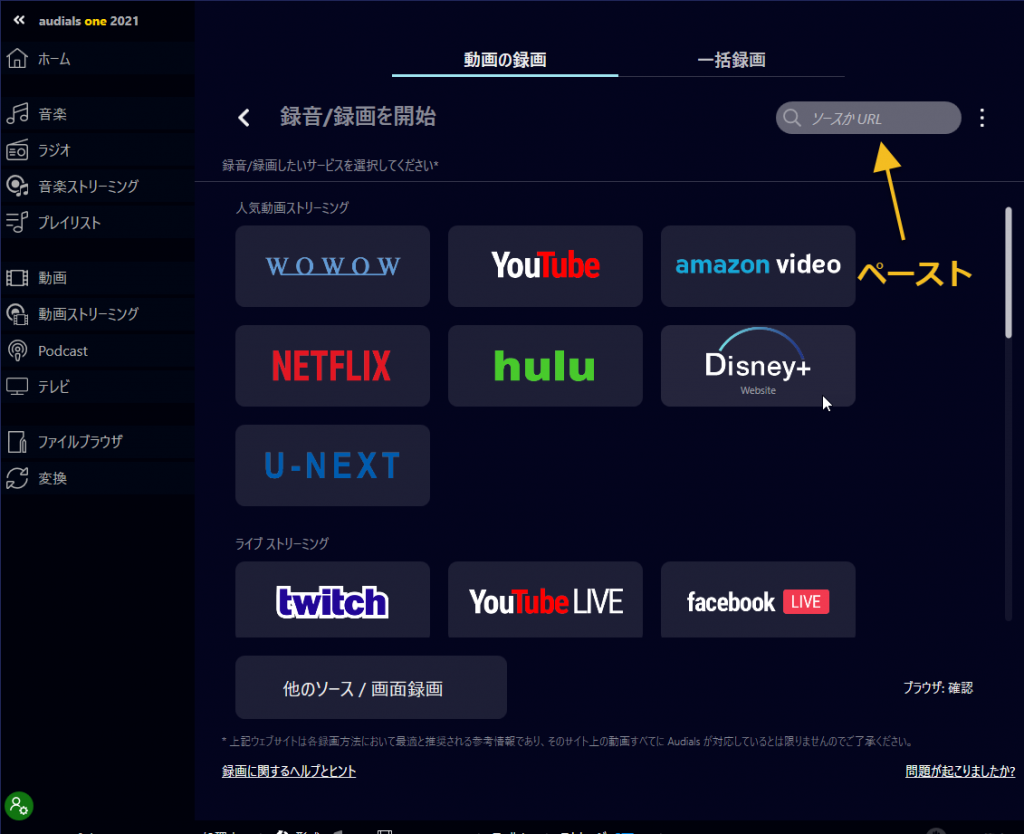
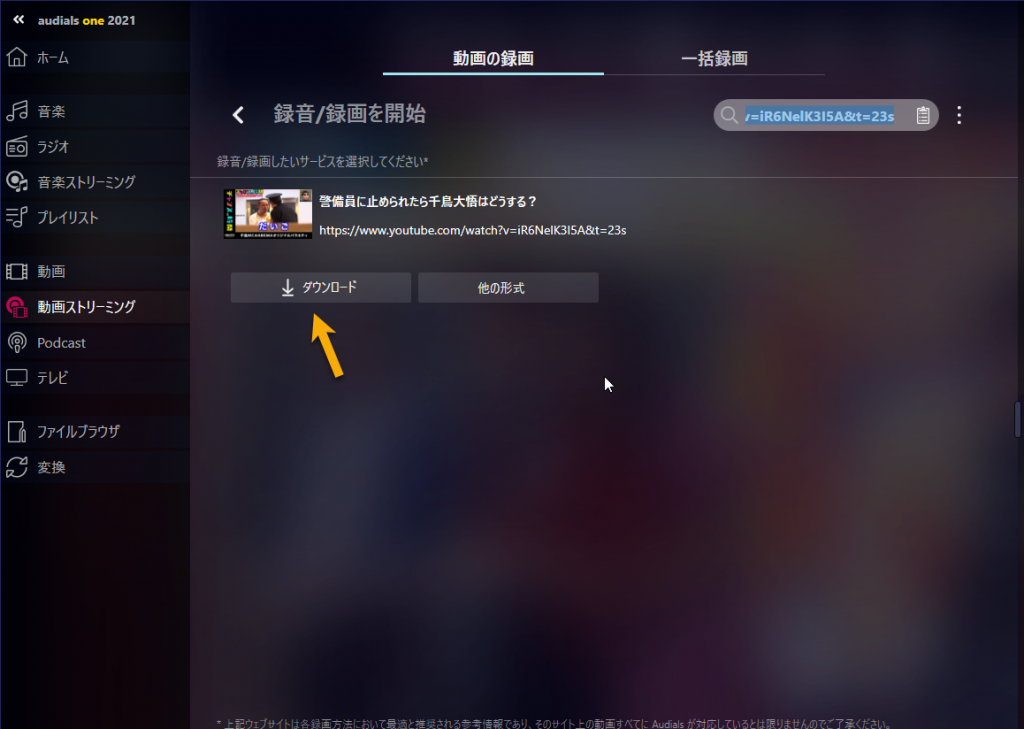
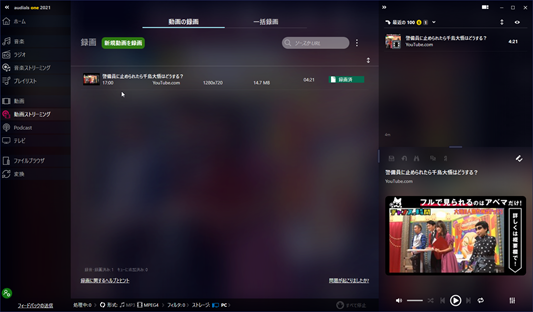
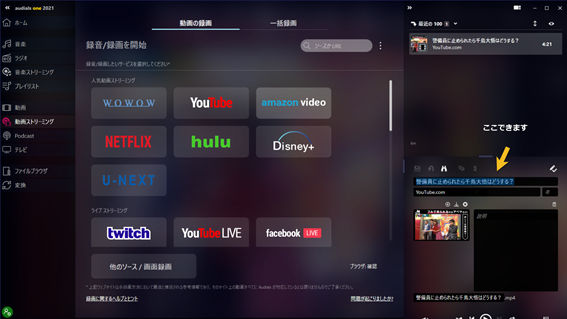
最近のコメント